Включив скрытую функцию отладки в Disk Utility, вы сможете просматривать и монтировать скрытые разделы на жестких дисках в Mac OS X. Скрытые разделы включают такие вещи, как обмен подкачки Linux, разделы GUID, диск с Windows Recovery и OS X Lion or Mountain Lion переходит в раздел восстановления HD, и после их установки они могут быть отредактированы или отформатированы точно так же, как и любой другой диск. Есть много случаев, когда вам нужен доступ к этим скрытым разделам, и мы покажем вам, как это сделать.
Показать и установить скрытые разделы с дисковой утилитой в OS X
Прежде чем получить доступ к скрытым разделам, вам нужно включить скрытое меню отладки в Disk Utility:
- Выйдите из Disk Utility и запустите Terminal, чтобы ввести следующую команду записи по умолчанию:
defaults write com.apple.DiskUtility DUDebugMenuEnabled 1 - Перезапустите Disk Utility и найдите «Debug», чтобы появиться рядом с «Справка»,
- Нажмите на новое меню Debug и потяните вниз и выберите «Показать каждый раздел», чтобы рядом с ним появилась галочка
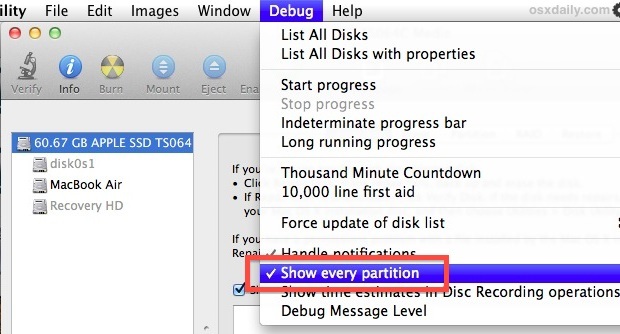
- Теперь скрытые разделы будут отображаться вместе с установленными видимыми разделами, но они будут выглядеть серыми, а не черными
- Щелкните правой кнопкой мыши по выделенному разделу для монтирования и выберите «Mount [Drive Name]»,
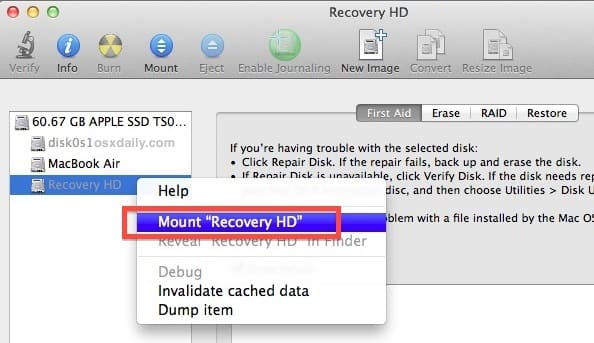
Возвращаясь к Finder, вы теперь обнаружите, что скрытый раздел теперь отображается как любой другой диск, и он даже появится на рабочем столе, если у вас есть значки, показанные там. Имейте в виду, что если вы начнете перемещать или удалять файлы на важных разделах, таких как Recovery HD, они очень хорошо не могут работать, когда вам это нужно.
Это действительно не рекомендуется без веской причины (например, с понижением до 10.6), но вы можете удалить «Recovery HD» с помощью этого метода, чтобы сделать диск видимым.
Отключить меню Debug Disk Utility
Чтобы снова скрыть меню отладки с Disk Utility, используйте следующую команду записи по умолчанию:
defaults write com.apple.DiskUtility DUDebugMenuEnabled 0
Это может быть доступно только для Lion, Mountain Lion и новейших версий OS X, я больше не проигрываю двойную загрузку между 10.6 и Lion, поэтому я не могу проверить сторону Snow Leopard.










